iPhone で Google Pay アプリのダウンロードを実行する方法
公開: 2022-09-22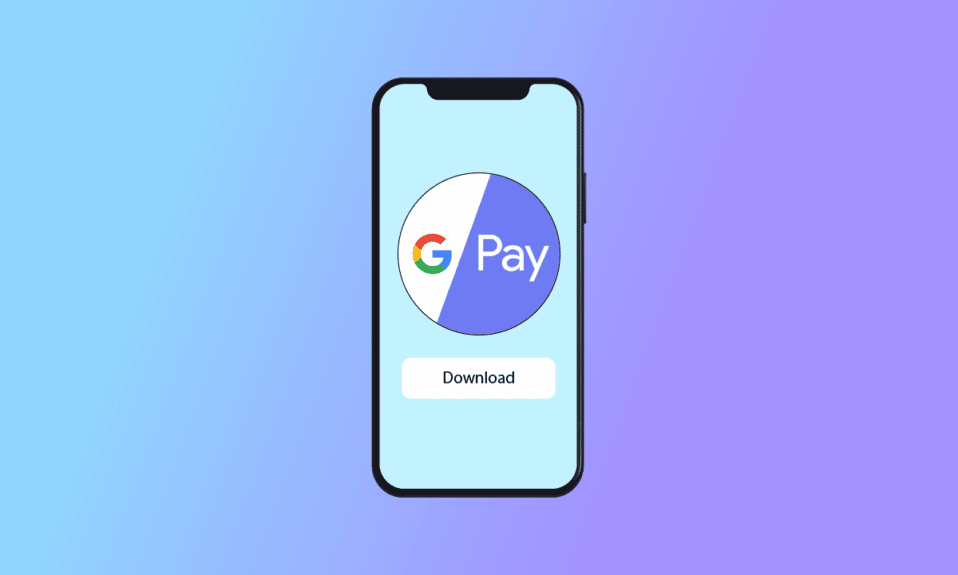
Google は、ユーザーがオンラインまたはオフラインでの購入の支払いに使用できるデジタル ウォレットを提供しています (UPI による支払い)。 Google Pay は、デジタル ウォレット用の Google のアプリです。 Google Pay のオンライン トランザクションは iOS デバイスのみに制限されています。つまり、オンライン トランザクションは iOS デバイス間でのみ実行できます。 店舗でのお支払いも可能です。 iOS 向け Google Pay に関するこの記事では、iPhone 向けの Google Pay アプリのダウンロードに関するチュートリアルと、iPhone で Google Pay を使用する方法について説明します。 また、iPhone向けのGPayビジネスを設定できるかどうかについて、疑問を解消します。 この記事を最後まで読んで、iPhone 用 Google Pay アプリについて学びましょう。
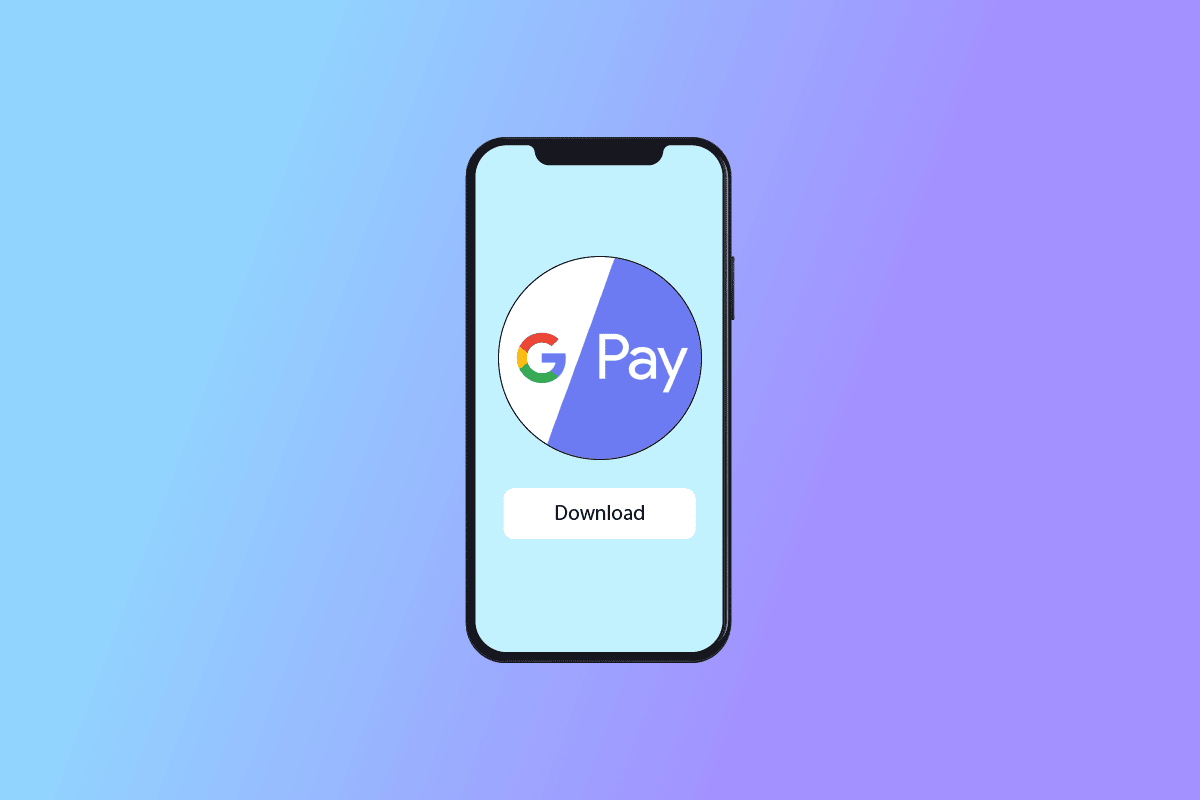
コンテンツ
- iPhone で Google Pay アプリのダウンロードを実行する方法
- ステップ I: Google アカウントを作成する
- ステップ II: App Store から GPay をダウンロードする
- ステップ III: 支払い方法の設定
- iPhoneでGoogle Payを使用する方法
- Google Pay ビジネスは iOS で利用できますか?
iPhone で Google Pay アプリのダウンロードを実行する方法
ここでは、iPhone 用の Google Pay アプリをダウンロードして設定するための完全なガイドをステップバイステップで提供しました。
ステップ I: Google アカウントを作成する
GPay を使用するには、アクティブな Google アカウントが必要です。 Web ブラウザからアカウントを作成できます。
1. Google ホームページの右上にある [サインイン] ボタンをクリックして、サインインページに入ります。
![Google ホームページの右上にある [サインイン] ボタンをクリックして、サインイン ページに入ります。 iPhone で Google Pay アプリのダウンロードを実行する方法](/uploads/article/5811/8eSOZXXnb0d6PhSL.png)
2. 次に、[次へ] ボタンの近くにある [アカウントの作成] をクリックします。
![[次へ] ボタンの近くにある [アカウントの作成] をクリックします。](/uploads/article/5811/Cfn8W3EBzuzCDScm.png)
3. Google アカウントの使用に最も適したオプションを選択します。 次の 3 種類のオプションから選択できます。
- 私の個人的な使用のために。
- 私の子供のために。
- 仕事や私のビジネスのために。
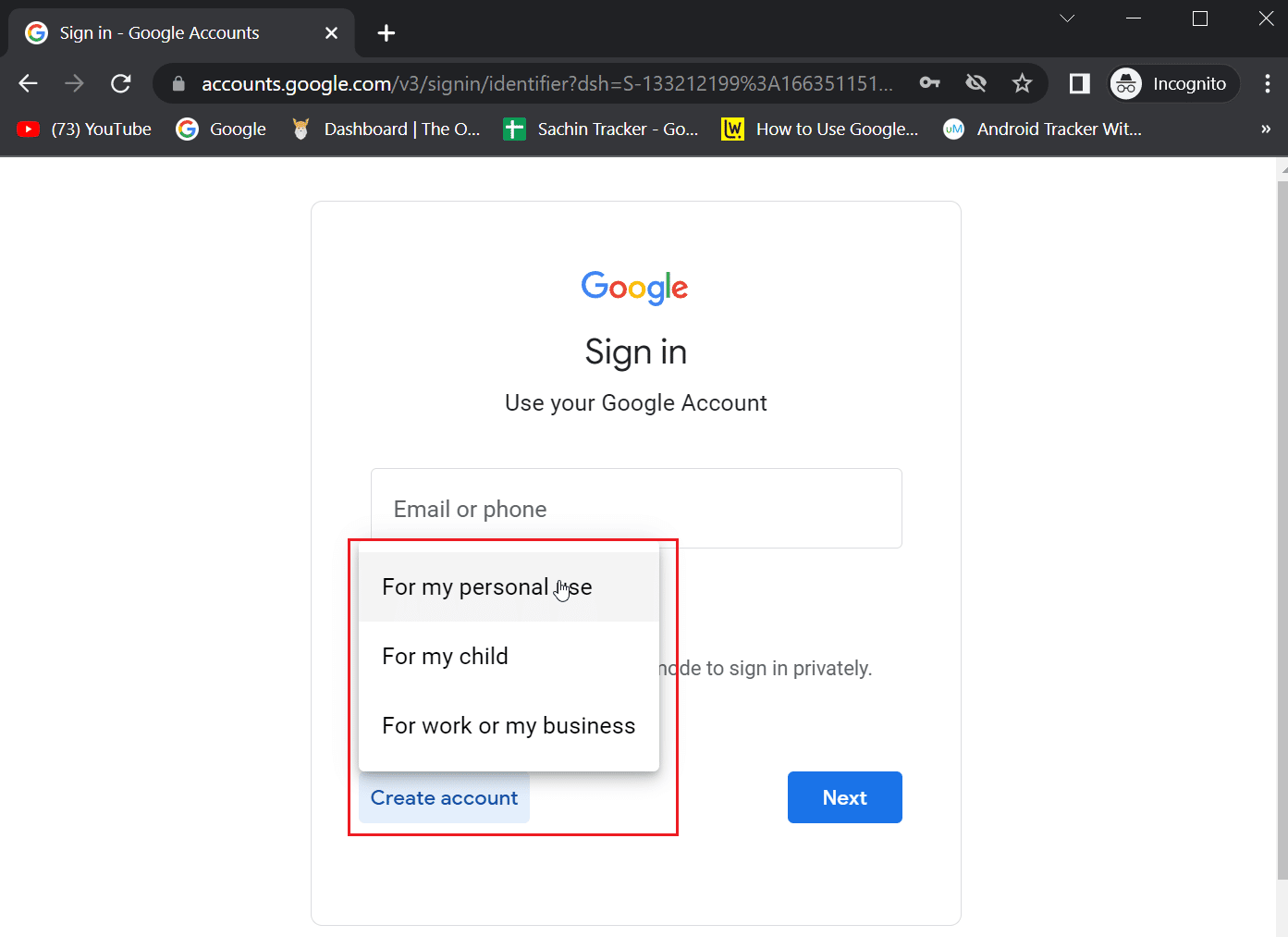
4.名、姓、およびユーザー名を入力します。
5. 次に、[パスワード]ボックスに新しいパスワードを入力し、[確認]ボックスに同じパスワードを入力します。
6. [次へ] ボタンをクリックして、アカウントの作成を開始します。
![[次へ] ボタンをクリックして、アカウントの作成を開始します](/uploads/article/5811/bQ7FlhH5xe3ymeI4.png)
7. Google が本人確認を行うための電話番号を入力し、[次へ] をクリックします。 Google は OTP を送信して、有効な電話番号を持っているかどうかを確認します。
![Google が本人確認を行うための電話番号を入力し、[次へ] をクリックします。](/uploads/article/5811/zSF5hAPyOae8ZxCs.png)
8. ここで、電話番号で受信したOTPを入力し、[確認] をクリックします。
![電話番号で受信した OTP を入力し、[確認] をクリックします。](/uploads/article/5811/H0gPHzXLl2TrdaVb.png)
9. 最後に、[次へ] をクリックして続行します。 その後、アカウントが作成されます。
また読む:電話番号の確認なしでGmailアカウントを作成する方法
ステップ II: App Store から GPay をダウンロードする
iPhone で GPay を使用する前に、iPhone 用の Google Pay アプリを App Store からダウンロードする必要があります。
注: iPhone で GPay を使用するには、有効な Google アカウントがすでに作成されている必要があります。
1. デバイスでApp Storeアプリを開きます。
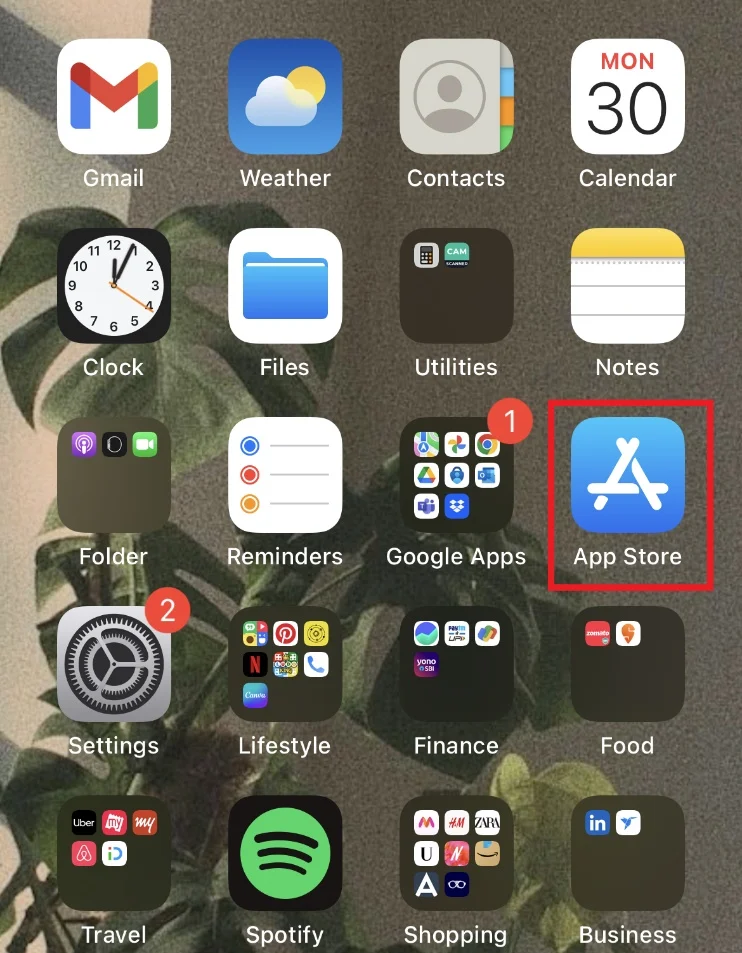
2. 検索バーからGoogle Payアプリを検索します。
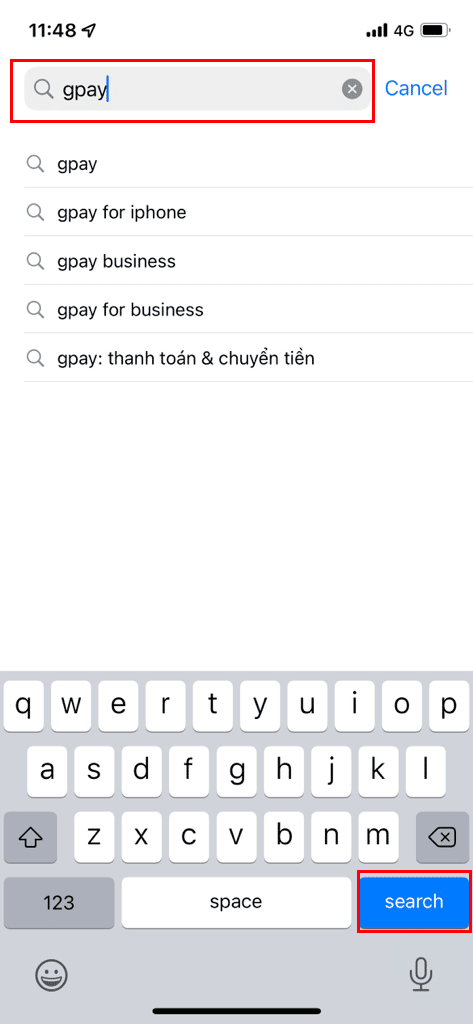
3.ダウンロード アイコンをタップしてアプリをインストールします。
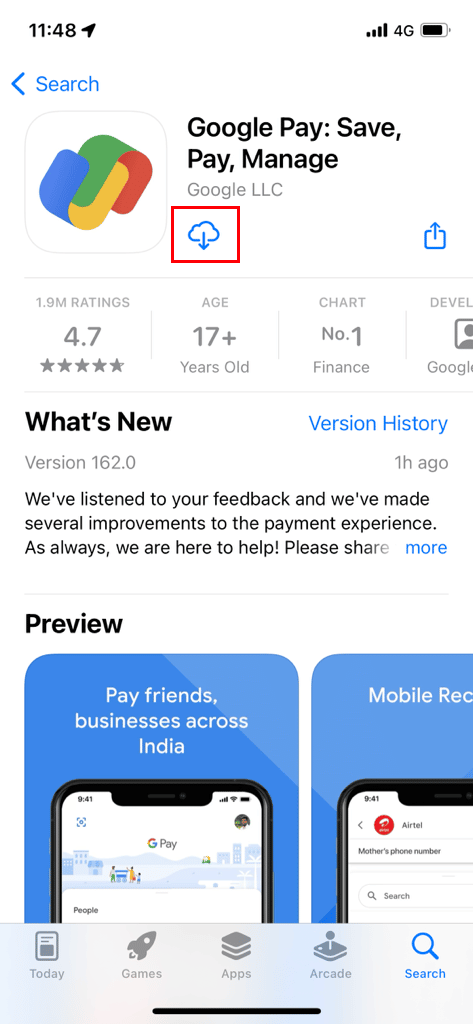
4. インストールが完了するのを待ち、 [開く] をタップしてアプリを開きます。
![[開く] をタップして gpay アプリを起動します](/uploads/article/5811/Ge6ls5GhwG6mi6xo.png)

5. GPay アプリでGoogle 資格情報を使用してログインします。
6. ログイン後、プライバシー設定を行います。
7. [次へ] をタップして、環境設定の構成に進みます。
8. 次に、[友達があなたを見つけて支払う] ページで [はい] をタップします。
9. 次に、[はい、報酬を獲得します] をタップして受け取ります。
注: 辞退するには、[後で] をタップします。
10. 次に、 FaceID または TouchIDを使用して、GPay を通じて行われた支払いを受け入れます。
また読む: PayPalがリクエストを処理できない問題を修正
ステップ III: 支払い方法の設定
GPay アプリにログインしたら、まず GPay アプリで希望する支払い方法を設定する必要があります。 複数の優先支払いモードを追加することもできます。 少なくとも、1 つの優先メソッドが必要です。
1. ホーム画面からGoogle Payアプリを開き、 Google PINを入力してアクセスします。
2. 右上隅にあるプロフィール写真をタップします。
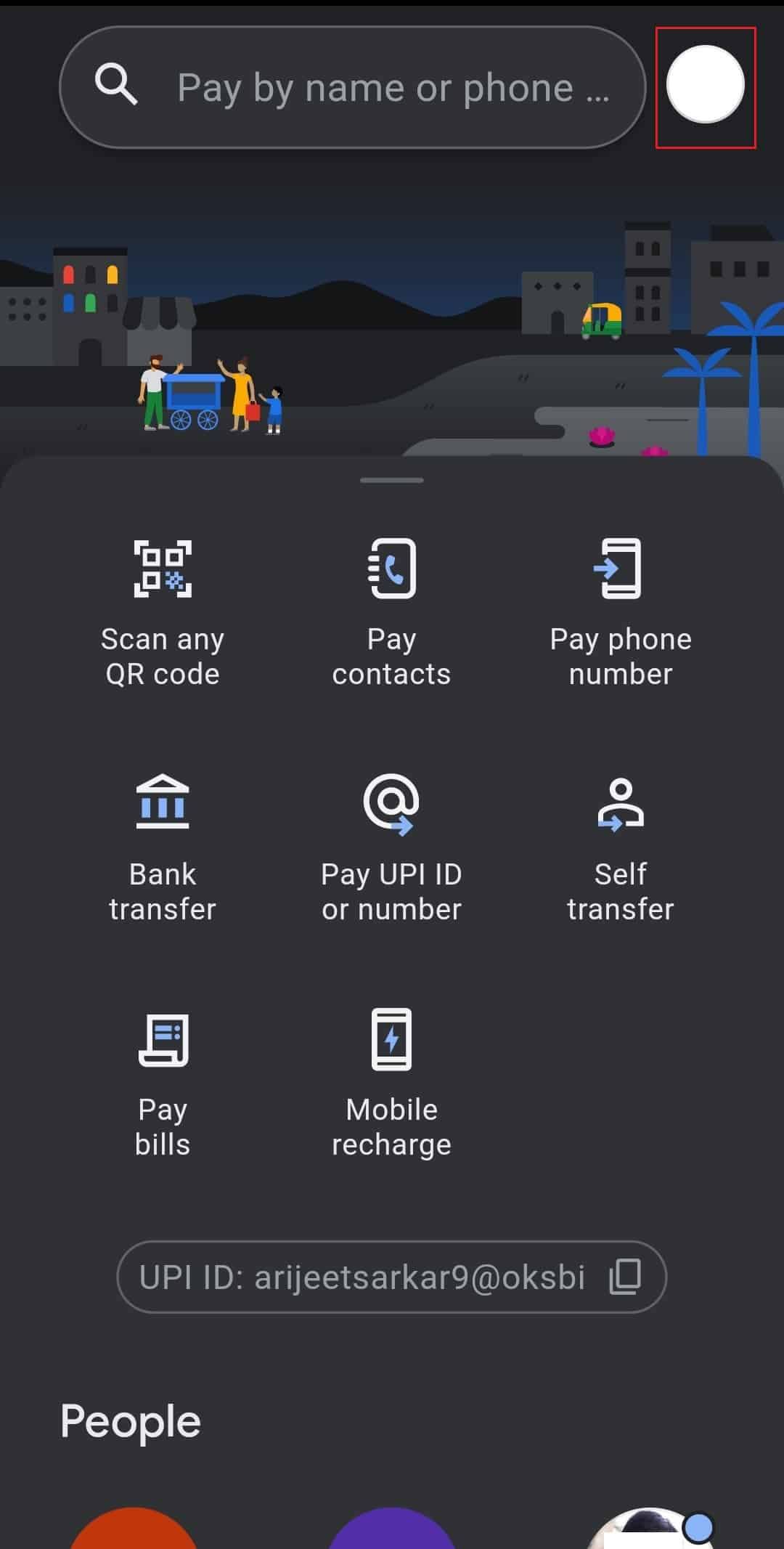
3. [銀行口座] をタップし、 [クレジット カードまたはデビット カードを追加]を選択します。
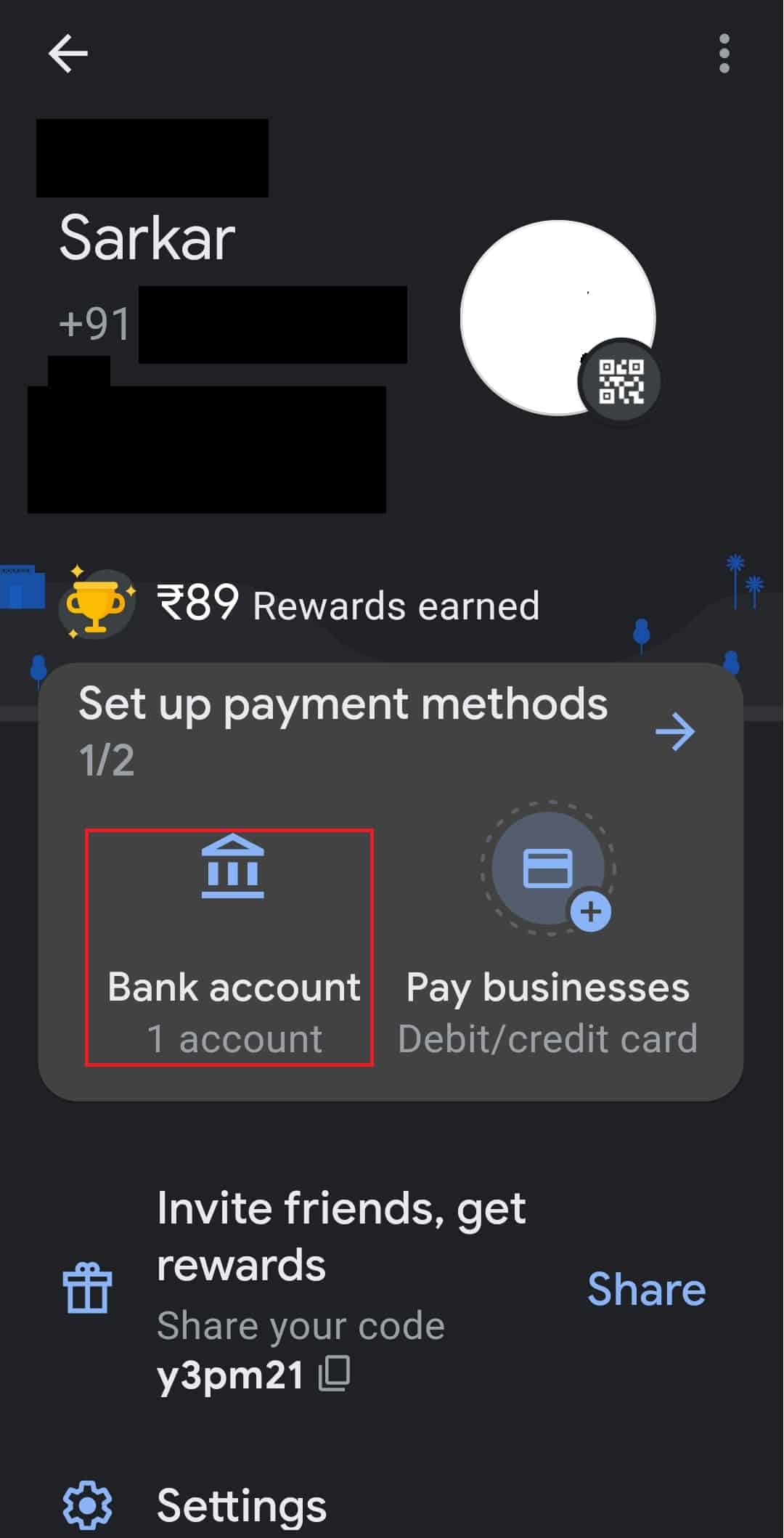
4. ダイアログで、 CVV/CVCとともにデビット カードまたはクレジット カードの詳細を入力します。
5. 確認後、銀行に登録した携帯電話番号に OTP として SMS が届きます。 この携帯電話番号をダイアログに入力して、デビット カードまたはクレジット カードを追加します。
注意: GPay では、デビットカードのみが人々に送金できます。 クレジットカードを追加することはできますが、GPay でクレジットカードを介して送金することはできません。
Google Pay App Download for iPhone を探している人は、すべての手順を実行すると簡単に見つけることができます。
また読む: Google Payが機能しない問題を修正するための11のヒント
iPhoneでGoogle Payを使用する方法
Google Pay App Download for iPhone を学習した後、iPhone で Google Pay を使用する方法を知りたいと考えています。 デビットカードまたはクレジットカードを入力すると、アプリを使用できるようになります。 iPhone 向け Google Pay アプリは、オンライン機能のみに制限されています。 デビット/クレジット カードと銀行口座の追加が許可されており、iOS では送信と要求の機能も利用できます。 連絡先に送金または請求する場合は、次の手順に従ってください。
1. デバイスでGoogle Payを起動します。
2. ホームページからオプションを選択して金額を送信します。 ここでは、 Pay contactを選択しました。
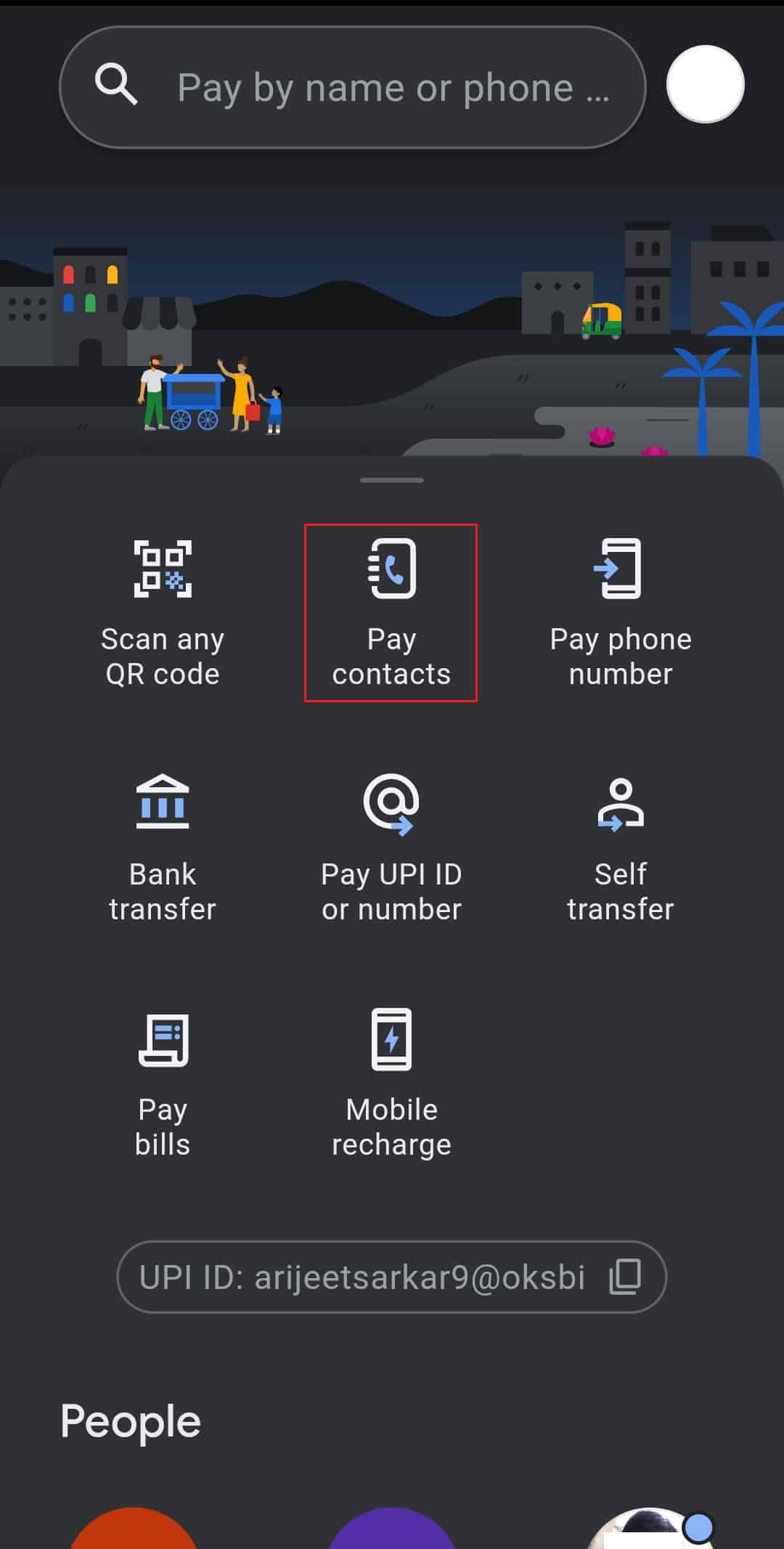
3. 連絡先のリストが画面に表示されます。 支払いたい連絡先をタップします。
4. [支払い]をタップして金額を入力します。
注 1 :リクエストオプションをタップして、連絡先からお金をリクエストすることもできます。
注 2 : 送金時にメモを追加するオプションがあります。 必要に応じてメモを追加します。
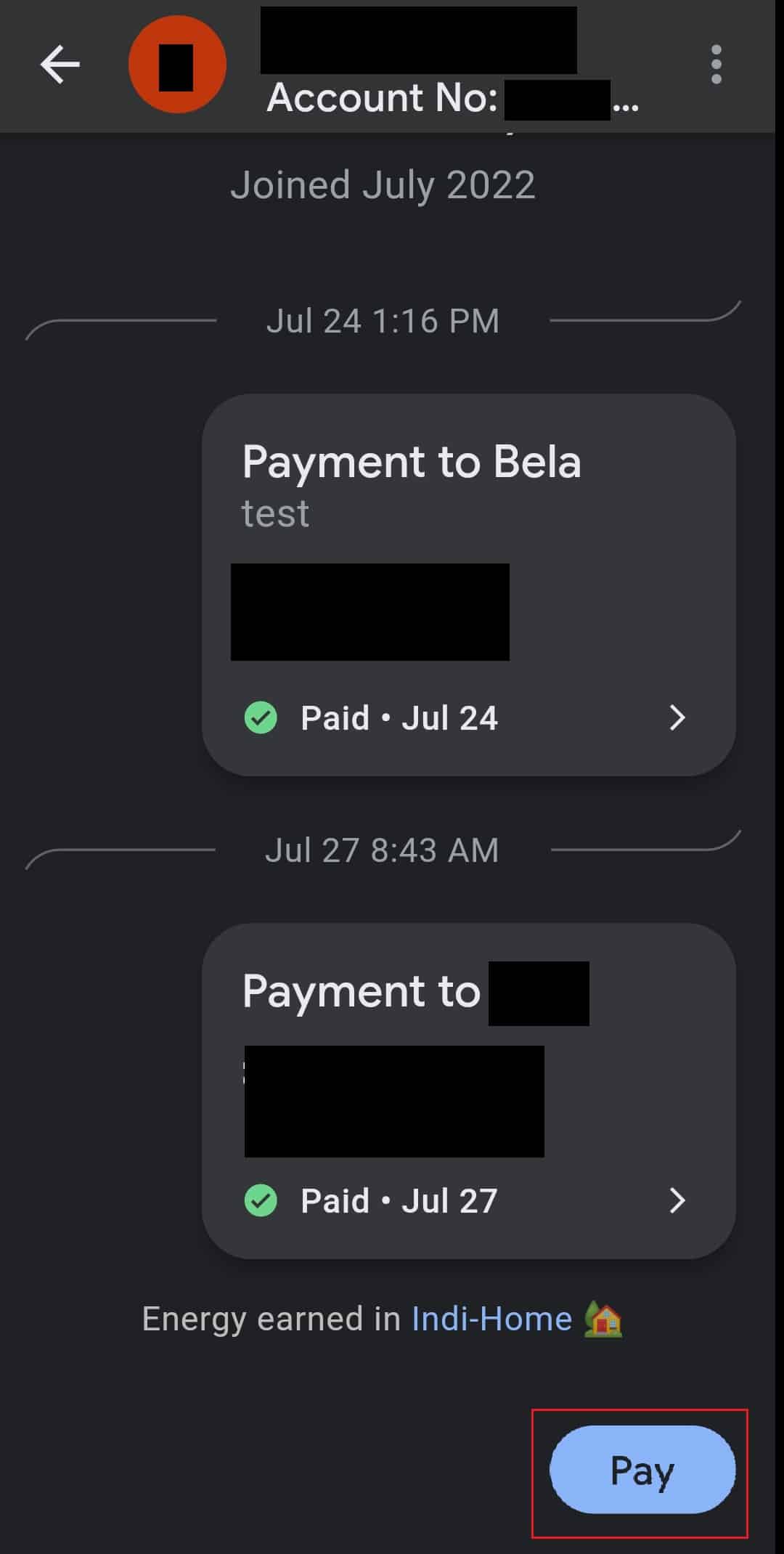
5. 下部の矢印をタップして、プロセスを確認します。
Google Pay ビジネスは iOS で利用できますか?
いいえ、Google Pay ビジネスは現在、インドの iPhone では利用できません。 GPay ビジネスは Android スマートフォンでのみ利用できますが、Google は iOS 向けの Google Pay が間もなく登場すると発表しました。 そのため、iPhone 向けの GPay ビジネスの開始を待つ必要があります。
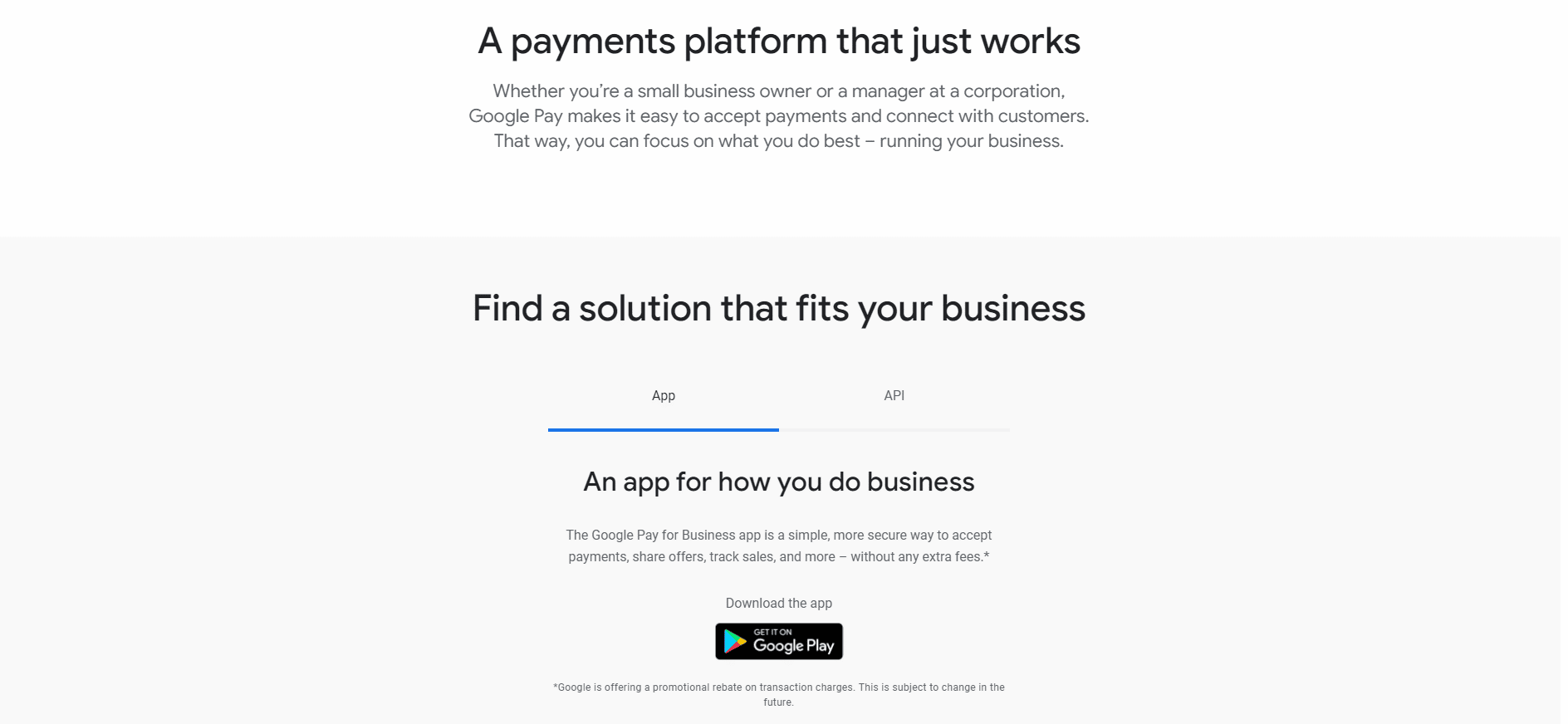
また読む: Amazonから支払い方法を削除する方法
よくある質問 (FAQ)
Q1. パブリック ストアで Google Play を使用するにはどうすればよいですか?
答え。 Google Pay for iPhone は、 NFC(近距離無線通信)端末を介して店舗で使用できます。 お店のNFC端末でiPhoneをタップして、GPayで現金を支払います。
Q2. Google Pay が使える場所はどこですか?
答え。 通常、Google Pay と表示されているボードがある店舗では、GPay での支払いが可能です。 食料品店、レストラン、ガソリン スタンド、およびその他の小売業者は、モバイル決済を受け入れます。
Q3. Google Pay から銀行口座に送金するにはどうすればよいですか?
答え。 Google Pay アカウントへの送金は、リンクされた銀行口座に直接送金されます。 上記のステップ IIIに従って、銀行口座を GPay アプリにリンクできます。
Q4. Google Pay で支払いを変更するにはどうすればよいですか?
答え。 お支払い方法は、ブラウザの Google ペイメント センター ページから変更できます。 お支払い方法をクリックして [編集] をクリックするか、[削除] をクリックして削除できます。
Q5. Google Play は iPhone で動作しますか?
答え。 はい、Google Pay は iPhone で動作しますが、Google Pay ビジネスはインドではまだリリースされていません。
Q6. Google Pay は iPad でサポートされていますか?
答え。 はい、GPay は iPad デバイスおよび iOS 10.0 以降のすべての iOS デバイスで動作します。
おすすめされた:
- 無料のディズニー映画インサイダー コードのリスト
- 削除されたiCloudメールを回復する方法
- Apple IDからクレジットカードを削除する方法
- Google Payを受け入れる人を見つける方法
iPhone 用 Google Pay アプリのダウンロードとその使用方法に関する上記の記事のチュートリアルがお役に立ち、Google Pay アプリを効果的に使用するための手順を正しく実行できたことを願っています。 以下のコメントセクションで記事に関する質問をお知らせください.
